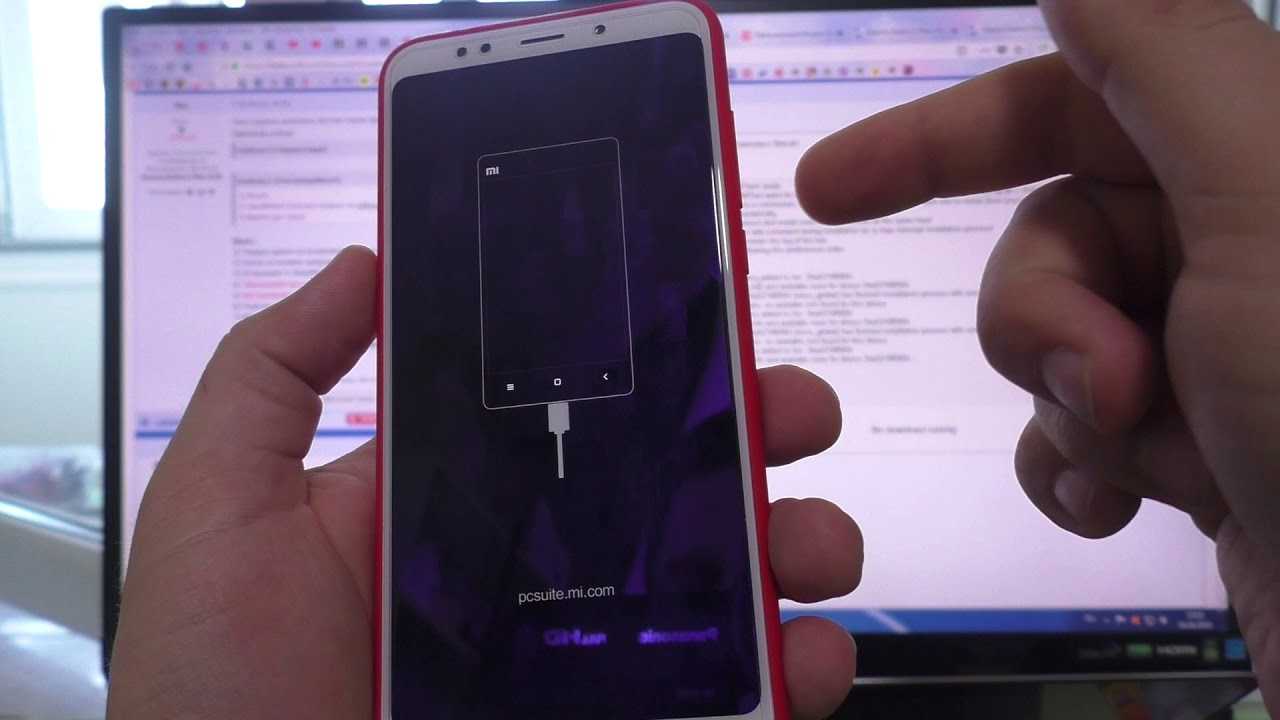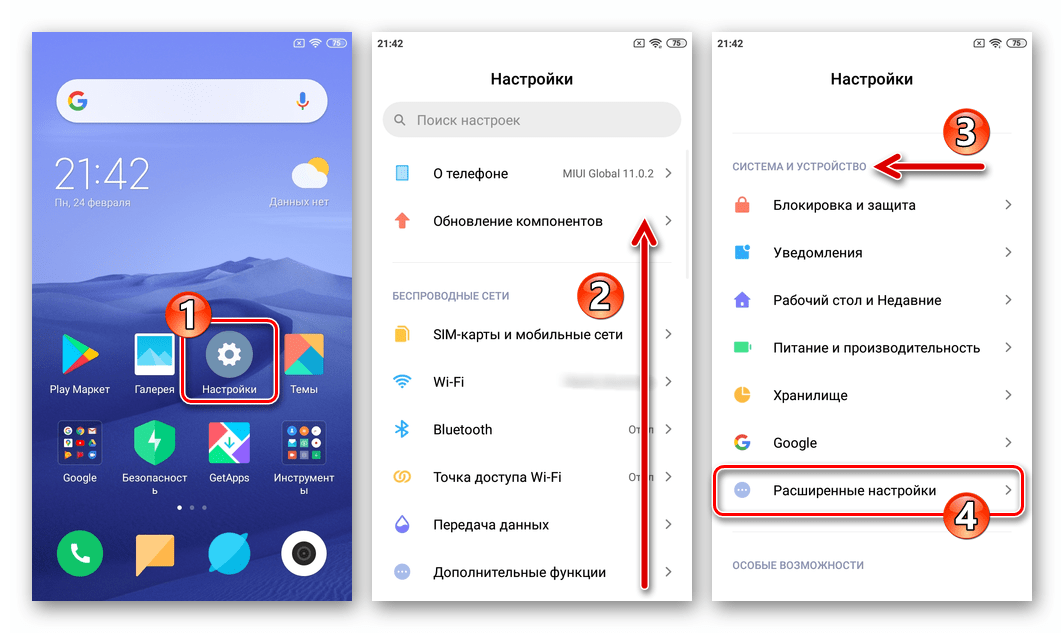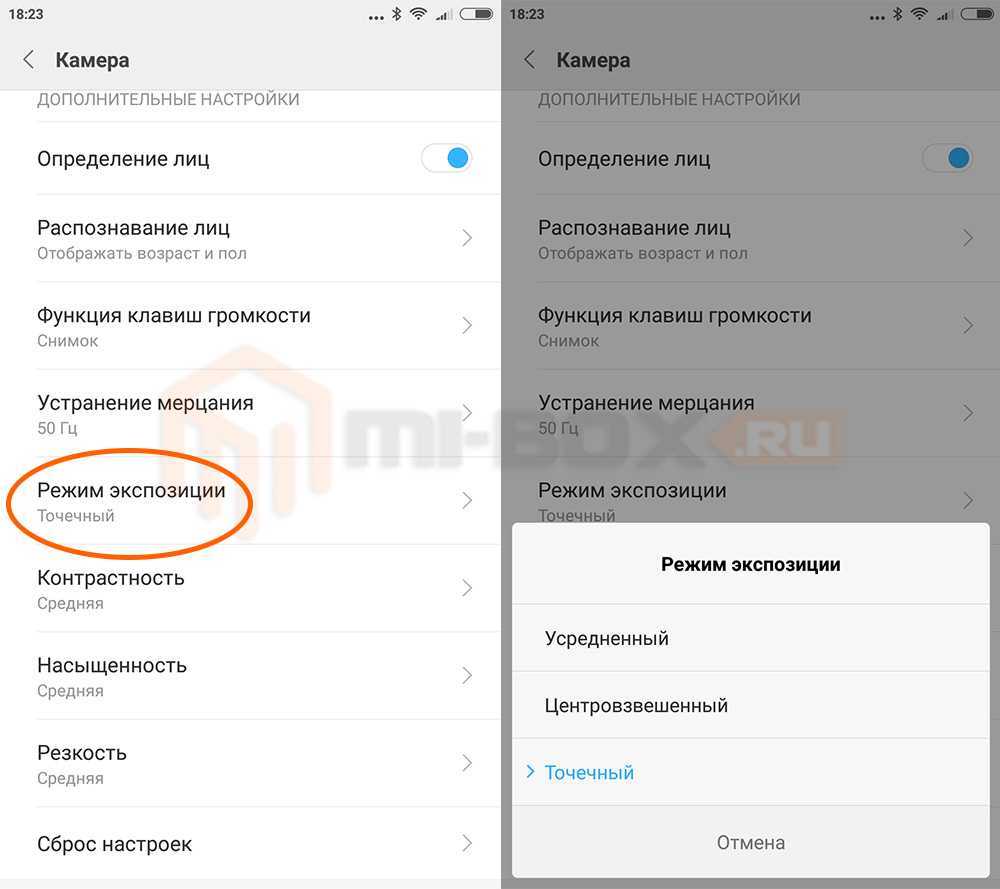Комплектация и дизайн
Xiaomi 12X поставляется в Китае с весьма лаконичным комплектом — силиконовый кейс, SIM-иголка и документация. Но, по нашим данным, у глобальной версии смартфона будет полноценная комплектация — с 67-Вт зарядкой и USB-кабелем. Но у нас на тесте китайский вариант с «пустой» коробкой. Силиконовый кейс неплохой, с бортиками, но со временем пожелтеет и расшатается — так что на длительный срок подыщите ему замену.

Расцветок у Xiaomi 12X три: чёрная, голубая и светло-лиловая. Третий вариант, доставшийся мне на тест, очень классный – необычный, спокойный, немного таинственный. Но я другие вживую не видел, так что рекомендовать конкретно это исполнение 12X не могу. Материалы корпуса — алюминий и матовое стекло.

Главное в Xiaomi 12X — эргономика. Ощущение компактности усиливается из-за аккуратной окружности торцов, в которых изогнутый экран плавно перетекает в алюминиевую раму, а та — в стеклянную спинку. В целом смартфон напоминает Samsung Galaxy S21 или Meizu 18, выигрывая по удобству у большинства современных флагманов. Но ставить его в один ряд с iPhone 13 mini или Sony Xperia Ace 2 (это бюджетка для Японии) всё же не стоит, они ещё меньше. К тому же 12X довольно длинный (пусть и короче, чем почти все другие), так что если вы хотите легко дотягиваться до верхнего края экрана, лучше присмотритесь к другим моделям.

Пройдёмся по торцам, начнём с нижнего. Там, слева направо, расположены мультимедийный динамик, порт USB Type-C, микрофон и слот для двух nano-SIM. Вы не ослышались: динамик находится слева. Это значит, что взяв телефон горизонтально, чтобы поиграть или посмотреть видео, вы наверняка закроете его ладонью. И верхний динамик тоже, ибо он тоже слева. Зато если взять его в руки как-нибудь по-другому, то сможете ощутить очень неплохое стерео, так как верхний динамик лишь немного уступает нижнему. Ещё сверху есть ИК-порт и микрофон, справа — кнопка блокировки и качелька громкости, а слева пусто.

Экран 6,28″ имеет совершенно стандартное разрешение 2400х1080 точек и, как я уже говорил, загнут по краям. Изгиб небольшой, далеко не «водопад», так что сильно ругаться не буду. Хотя наклеить плёнку от этого сложновато, но спасибо аккуратным китайцам, которые ещё на заводе это сделали. Частота обновления – 120 Гц, но DC Dimming доступен только на 60 Гц, так что я всё время проходил на низкой частоте. Это было не так уж полезно: согласно замерам, коэффициент пульсации на низкой яркости отличается мало (24% с DC против 42% с ШИМом), а на высокой и вовсе возрастает, если включить DC Dimming. Но мне было реально комфортнее со включенной опцией, так что я предпочёл лишиться герцовки. Тач — 240 Гц в интерфейсе и 480 Гц в играх.
 С Motorola Edge X30 (Edge 30 Pro)
С Motorola Edge X30 (Edge 30 Pro)
И ещё два невидимых компонента, о которых стоит упомянуть. Первый: сканер отпечатков пальцев в экране — надёжный, но не шибко быстрый, так как оптический. Ультразвук даже в 12 Pro не завезли, увы. Второй: вибромотор. Он тут отличный, очень много умеет, а MIUI 13 содержит множество жестов, сопровождающихся его работой. MIUI Haptics — это тема.
С дюжину лет назад у меня уже был такой смартфон
В 2007, когда все побежали за первыми iPhone, я продолжал верить в кнопочные смартфоны. Тогда казалось, что работать с сенсорным экраном никогда не будет удобно, поэтому я и купил Nokia N73me.
До iPhone почти все сенсорные экраны были резистивными, и пользоваться ими было не очень удобно. Такие даже вспоминать страшно, но речь не о них.
Камеру Nokia N73me скрывала специальная шторка. Видоискатель автоматически включался, когда она отодвигалась. Конечно, это не выезжающая камера, но очень похоже.
Тогда я пообещал себе не покупать смартфоны с движущимися деталями: никаких слайдеров, раскладушек и прочего. Дал слово и держу его до сих пор.
Почему камера смартфона стала плохо снимать
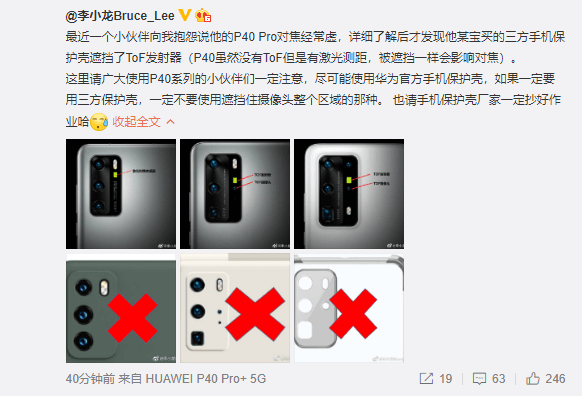
Вот почему не стоит пользоваться неофициальными чехлами
Тогда разработчики стали копать, но, когда не нашли в прошивке смартфона никаких сбоев и выяснили, что производственный брак не влечёт за собой такого результата, решили, что, вероятно, они просто не там ищут. Однако, проведя массу испытаний в лабораторных условиях, инженеры Huawei всё-таки вышли на истинную причину низкого качества снимков. Как оказалось, её вызывали вовсе не сбои прошивки и не производственный брак модуля камеры, а неофициальные чехлы, которые пользователи одевали на свои аппараты.
А вы знали? Samsung не захотела покупать Android и отдала его Google
Поверить в то, что это действительно так, откровенно говоря, несложно, поскольку Huawei сделала такое заявление не с бухты-барахты. Компания действительно провела исследование чехлов, которые присутствуют в продаже, изучила их конструктивное устройство и наглядно показала, что конкретно вызывает сбой в работе камеры. Как видно на представленных ниже фотографиях, часть кейсов перекрывает датчики, отвечающие за съёмку, из-за чего камера не может нормально сфокусироваться и выдать качественный результат. Другие чехлы не перекрывают датчики совсем, но оставляют им слишком мало места для стабильной и правильной работы.
Измерение пульса
Для того, чтобы измерить частоту пульса, необходимо установить и открыть специальное приложение (Cardiograph и ему подобные), которое запустит камеру. Далее, необходимо приложить палец к объективу, и направить к достаточно сильному источнику света (например, к лампе, или воспользоваться встроенной вспышкой).
Наверняка, читателю кажется, что это фантастика, или просто бесполезная штука, придуманная забавы ради. Но это не так. При соблюдении всех условий камера улавливает колебания в виде изменения цвета кожи за счет пульсации крови, а приложение выдает пусть и не идеальный, но близкий к точной цифре результат.
Задняя камера Selfie (Android)
Прежде всего, это Back Camera Selfie, которая поставляется с голосовым руководством, чтобы помочь вам сделать идеальный селфи. Удивительно, но это сработало на удивление хорошо, и я смог сделать несколько селфи за короткий промежуток времени.
Когда вы запустите приложение на своем телефоне Android, вы увидите уведомление с просьбой повернуть телефон задней камерой к лицу и следовать голосовым указаниям. Так я и сделал.
Затем приложение попросит вас переместить лицо вверх, вниз, влево или вправо. Чтобы сделать это проще, просто посмотрите прямо в глаза камеры, и все будет в порядке. Наконец, Back Camera Selfie попросит вас улыбнуться, а когда вы это сделаете, она щелкнет по вашему селфи.
Приложение работает в портретном и ландшафтном режимах. Приложение не будет сохранять ваши фотографии автоматически, потому что вы можете сделать еще одно селфи, может быть, под другим углом!
Back Camera Selfie бесплатна для скачивания и поддерживается рекламой без возможности покупки в приложении.
Скачать Back Camera Selfie
Все фотографии размыты?
Размытые фотографии — одна из самых частых проблем мобильных камер, и в большинстве случаев это связано не с аппаратной или программной проблемой, а только с очисткой. Положение камер означает, что, когда мы держим мобильный телефон руками, мы бесконечно касаемся линз и загрязняем их.
Единственное решение этой проблемы — чистить линзы перед каждой фотографией или когда мы обнаруживаем, что что-то не так. Сделать глубокая очистка Лучшее решение — использовать влажную ткань, одну из тех, которые мы используем для чистки очков, а затем использовать ткань из микрофибры, чтобы оставить линзы безупречными.
Мобильный не может сфокусироваться
После выполнения предыдущего шага, вероятно, проблема была не только в грязи, но и в неправильном использовании нашего мобильного телефона. В некоторых случаях мы можем оставить палец нажатым на экране, и это вызывает фокус должен быть заблокирован , Для автоматической перефокусировки коснитесь экрана один раз, и наш телефон восстановит свои функции.
Другая возможная причина в макрообъектив многие мобильные телефоны добавляют камеру такого типа, с помощью которой мы можем фотографировать очень маленькие объекты, чтобы запечатлеть максимум деталей. Проблема в том, что если мы случайно активируем его и попытаемся сделать текущую фотографию, сфокусироваться на объекте будет невозможно. Чтобы отключить его, мы должны коснуться в верхней части, чтобы увидеть режимы камеры и деактивировать макрос.
Как исправить проблемы с датчиком приближения на iPhone?
Снимите чехол и защитное стекло
Пожалуй, это самый простой, но зачастую не очень эффективный способ. Тем не менее, попробуйте удалить чехол и защитное стекло смартфона и протестируйте, осталась ли проблема.
Перезагрузите смартфон
Как бы абсурдно это не звучало, но обычная перезагрузка iPhone помогает устранить половину неисправностей. Для того, чтобы перезагрузить iPhone, вам необходимо:
- Удерживать кнопку питания в течении нескольких секунд, пока не появится слайдер выключения «Power Off».
- Сдвинуть ползунок вправо и подождать 2-3 минуты.
- Нажать кнопку питания, пока на экране не появится логотип Apple.
Аппаратный Сброс
Принудительная перезагрузка iPhone может решить многие проблемы: проблемы с производительностью, неисправность приложений, программного обеспечения т.д.
-
На iPhone X/8 нажмите кнопку повышения и понижения громкости, затем удерживаете кнопку питания.
На iPhone 7, удерживайте кнопку понижения громкости и кнопку питания.На iPhone 6 и более ранних версиях, удерживайте кнопку питания и кнопку «Home».
- Удерживайте кнопки в течение не менее 10 секунд или до появления логотипа Apple.
Обновление iOS
Обновление операционной системы может исправить многие неисправности. в том числе не работающий датчик приближения iPhone. С каждым новым обновлением, выходят фиксы предыдущих багов, улучшается производительность. иногда вносятся обновление в дизайн и добавляются новые возможности. Для того, чтобы обносить iOS, вам необходимо:
- Убедиться, что вы используете стабильный и быстрый интернет.
- Зарядить батарею хотя бы до 50-60%.
- Создать резервную копию с помощью iTunes или iCloud.
- Дальше, необходимой перейти «Настройки» → «Общие» → «Software Update».
- Вы увидите подгружающиеся окно, которое проверит iPhone на наличие обновлений.
- Если у вас есть неустановленные обновления, нажмите «Установить».
- iPhone будет перезагружен и начнет установку.
Если не получилось обновиться прочитайте: не обновляется Айфон, решение проблемы!
Сброс настроек
Если ни один из выше перечисленных методов не работает, вы можете сбросить все настройки на вашем iPhone. Обычно это исправляет проблемы с глюками датчика приближения iPhone 5, 6, 7.
Для того, чтобы сделать это, вам необходимо:
- Открыть «Настройки».
- Тапнуть «Основные».
- Выбрать функцию «Сброс» → «Сбросить все настройки». После ввода пароля, нажмите «Сбросить все настройки» для завершения процесса.
Сброс всех данных и настроек
Этот метод сотрет не только все настройки, но и все данные, включая приложения, фотографии, видео и т.д. Перед тем как приступить, создайте резервную копию данных. Для того, чтобы сделать сброс, вам необходимо:
- Открыть «Настройки».
- Тапнуть «Основные».
- Выбрать функцию «Сброс» → «Сброс контент и настроек». Введите свой пароль, а затем подтвердите свои действия.
Восстановление iPhone
После обновления не работает датчик приближения iPhone? Вы можете спросить, в чем разница между этим и предыдущим шагом. Ведь оба метода стирают данные и сбрасывают все настройки. На самом деле разница не велика, но она есть. Процесс восстановления также будет форматировать и переустанавливать ОС.
- Подключите iPhone к Mac/PC с помощью usb кабеля.
- Убедитесь , что вы установили последнюю версию iTunes.
- Откройте программу iTunes.
- Во вкладке сводки, нажмите кнопку «Восстановить».
- Дальше, остается только ждать завершения процедуры.
Можете сделать восстановление с помощью программы Reboot. Возникли ошибки при восстановлении, список всех ошибок и их исправление.
Восстановление iPhone в режиме DFU
Режим DFU Upgrade или Device Firmware позволяет восстановить устройства из любого состояния. Чтобы восстановить iPhone в режиме DFU:
- Подключите iPhone к Mac / PC, затем запустите iTunes.
- Удерживайте нажатой кнопку питания и кнопку «Home», пока iPhone перезагружается.
- Подождите 5 секунд и отпустите кнопку питания , но продолжайте нажимать кнопку «Home». Если вы все сделали правильно, ваш экран iPhone будет оставаться темным, но iTunes обнаружит iPhone в режиме восстановления.
- Выберите пункт «Восстановить», ITunes начнет скачивание прошивки, которая необходима и восстановление iPhone к заводским настройкам.
Если восстановление не помогло и датчик приближения iPhone не работает, значит проблема техническая, обратитесь в тех. сервис.
Модель сенсора
|
|
В теории, знание названия сенсора камеры здорово упростило бы выбор. Ищи себе хороший сенсор, который использовали во флагманах, и радуйся отличным фото. Однако теорию быстро размазывает по скалам реальности, многие производители недорогих смартфонов покупают популярные сенсоры Sony, кричат в рекламной , а на деле оказывается пшик — линзы у камеры паршивые, софт кривой и все в этом духе.
Если же вдаваться в подробности, то мы увидим, что большую часть рынка занимает Sony. Именно ее сенсоры стоят в большинстве современных камерофонов. Следом за ней идут Samsung и OmniVision. Одними из самых популярных вариантов на конец 2021 года был Sony IMX586, который помог развеять предубеждение о том, что только флагманы обладают приличными камерами. Отличительная черта – это возможность объединять 4 небольших пикселя в один большой, что в теории дает более яркие и детализированные фотографии.
Популярные смартфоны с ТОП камерой по версии DxOMark
Apple iPhone Xr 64GB от 12 972 грн. Apple iPhone 11 128GB от 18 768 грн. Apple iPhone 11 64GB от 17 640 грн. Apple iPhone 12 Pro Max 128GB от 31 135 грн. Apple iPhone 12 128GB от 24 795 грн. Apple iPhone 12 64GB от 21 942 грн. Apple iPhone 11 Pro 64GB от 22 328 грн. Apple iPhone 12 Pro 128GB от 28 599 грн. Samsung Galaxy S21 128GB от 19 248 грн. Apple iPhone SE 2021 64GB от 11 721 грн. Samsung Galaxy S10 Plus 128GB от 16 999 грн. Xiaomi Mi 10T Pro 128GB от 13 590 грн. OnePlus 8T 128GB от 14 450 грн. Apple iPhone X 64GB от 11 868 грн. Apple iPhone Xr 128GB от 14 352 грн. Apple iPhone 12 Pro Max 256GB от 33 899 грн. Samsung Galaxy S20 FE 128GB/6GB от 13 887 грн. Apple iPhone Xs 64GB от 13 066 грн. Samsung Galaxy S10 128GB от 14 948 грн. Apple iPhone 12 mini 64GB от 20 010 грн.
Его главным конкурентом является Samsung Galaxy Bright GM1, который умеет создавать кадры размером 4000х3000 пикселей (это соответствует камере с 12 миллионами эффективных пикселей размером 1,6 мкм). С этим сенсором, чье физическое разрешение составляет 12 МП, смартфон действительно сможет выдавать снимки разрешением 48 МП.
Также изредка встречаются не совсем очевидные варианты. К примеру, для Huawei P30 Pro китайские инженеры использовали сделанный вместе с Leica сенсор с матрицей на 1/1.7 дюйма и необычным методом распознавания света RYYB, который позволил увеличить показатель ISO до фантастических 409600.
Улучшить камеру с помощью инженерного меню
Меня часто спрашивают – как улучшить камеру с помощью инженерного меню? Я вам расскажу, как в него войти, но на суперулучшение не рассчитывайте, да и не в каждом смартфоне удастся его запустить.
ПРИМЕЧАНИЕ: если ваш смартфон или планшет работает на чипсете Qualcomm, то инженерного меню может не оказаться, а вот на тех что используют процессор MediaTek будет наверняка.
Чтобы открыть инженерное меню, введите команду: *#*#3646633#*#*. Если этот код не подошел попробуйте другой: *#*#4636#*#* или *#15963#*.
ПРИМЕЧАНИЕ: на смартфоне Xiaomi нужно несколько раз подряд нажать на параметр «Версия ядра».
С помощью инженерного меню можно внести некоторые изменения и проверить датчики и выполнить тестирование компонентов.
Если код не сработал можете попробовать использовать приложения MobileUncle Tools или MTK Engineering – скачать можно на плей маркет.
После входа вас должна интересовать опция «Камера» — настройка различных параметров.
После перехода откроются настройки.
Инженерное меню предпочтительно для опытных пользователей и использовать его нужно очень осторожно, чтобы не натворить трагических «чудес»
Правила использования режимов
Пора свести все сказанное в одно целое и выработать некоторые советы по использованию тех или иных режимов съемки на Xiaomi.
Начнем с простых истин. Ночной режим потому и назван ночным, что он позволяет запечатлеть на камеру хоть что-то в ночное время суток, если вас не окружает полная темнота. Многие параметры, такие как светочувствительность, выдержка, диафрагма используются в соответствии с тем количеством света, которые доступны объективу камеры.

Режим HDR. Придает картинке дополнительные яркие тона, делая несколько снимков с разной выдержкой, объединяет их и получает оптимальный вариант. Совершенно бесполезен со вспышкой, не используется в движении, так как смазывает картинку. Используется при достаточном освещении объекта.

Панорамный режим. Во время кадрирования не дергайте телефон, ведите плавно и медленно. Данная рекомендация немного устарела, в связи с усовершенствованием процессов съемки. Для флагманов дрожание руки не критично.

Ручной режим. Один из важнейших режимов съемки в телефоне
Правило одно, но самое важное — нельзя сочетать несочетаемое, регулировать параметры, не учитывая их взаимосвязь: светосилы, выдержки, баланса белого. Правила стандартные и их надо запомнить, как таблицу умножения
- Уменьшение ISO —Приводит к затемнению картинки и увеличению детализации. Делать снимки только при хорошей освещенности объекта. «Шум» практически отсутствует.
- Увеличение ISO —Приводит к появлению «шумов» на изображении, хорошо применять в условиях слабой освещенности. В современных флагманах пороговое значение —400 единиц, далее искажение четкости картинки.
- Уменьшение выдержки — применяется для запечатления кадра в движении, фиксирует положение объекта в пространстве максимально точно. Измеряется в тысячных долях секунды
- Увеличение выдержки — необходимо для замедленной съемки, большая выдержка, измеряемая в секундах, приводит к красивым снимкам, где поток движения представлен одной линией.
- Баланс белого подбирается с таким расчетом, чтобы передать правильно все цвета снимаемого объекта, при этом учитывается режим освещенности места съемки, время года и суток и подбирается верный световой тон. Подсказкой служит название баланса, указанное в ручном режиме.
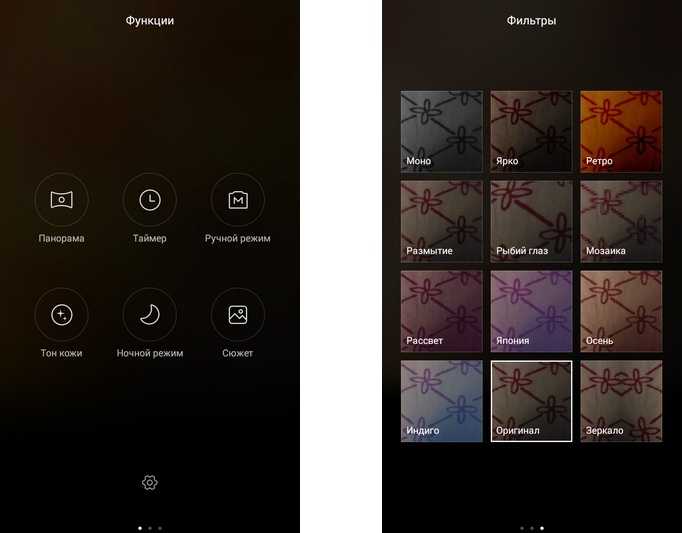
Режим «Сюжет» подбирайте по назначению, так как описано, не применяйте настройки для зимы летом и наоборот. Данный режим хорошо использовать именно так, как он назван.
Режимы ускоренной и замедленной видеосъемки. Применяйте непрерывную фокусировку. Используйте формат видео Full HD, оптическая стабилизация может только навредить и вместо супер картинки получится дрожащий кисель.
Характеристики Xiaomi 11T
|
Экран |
6,67 дюймов AMOLED, разрешение 2400×1080 пикселей (395 ppi), 1 млрд цветов, 120 Гц, HDR10+, 800 нит (тип.), 1000 нит (пиковая), соотношение сторон 20:9 |
|
Процессор |
MediaTek Dimensity 1200 5G MT6893 (6-нм): Octa-core (1×3,0 ГГц Cortex-A78 + 3×2,6 ГГц Cortex-A78 + 4×2,0 ГГц Cortex-A55) |
|
Графика |
Mali-G77 MC9 |
|
Оперативная память |
8 Гб |
|
Внутренняя память |
128/256 Гб UFS 3.1 |
|
Система и ПО |
Android 11, MIUI 12.5 |
|
Передняя камера |
16 Мп, f/2,5, (широкоугольная), 1/3,06 дюйма, 1,0 мкм |
|
Основная камера |
108 Мп, f/1,8, 26 мм, широкоугольная, 1/1,52 дюйма, 0,7 мкм, PDAF + 8 Мп, f/2,2, 120˚, ультраширокоугольная, 1/4 дюйм, 1,12 мкм + 5 Мп, f/2,4, 50 мм, макро, 1/5,0 дюйма, 1,12 мкм, AF |
|
Запись видео |
Основная: 4K при 30 fps, 1080p при 30/60/120/240/960 fps, HDR10+, gyro-EIS Фронтальная: 1080p при 30 fps |
|
Связь и подключения |
Wi-Fi 802.11 a/b/g/n/ac/6, dual-band, Wi-Fi Direct, hotspot, Bluetooth 5.2, A2DP, LE, aptX HD, aptX Adaptive, NFC, ИК-порт, GPS with dual-band A-GPS, GLONASS, GALILEO, BDS, USB Type-C 2.0, USB On-The-Go |
|
Сети |
GSM/HSPA/LTE/5G 2G GSM 850/900/1800/1900 – SIM 1 и SIM 2 3G HSDPA 850/900/1700(AWS)/1900/2100 4G bands 1, 2, 3, 4, 5, 7, 8, 12, 13, 17, 18, 19, 20, 26, 28, 32, 38, 40, 41, 42, 66 5G bands 1, 3, 5, 7, 8, 20, 28, 38, 40, 41, 66, 77, 78 SA/NSA |
|
Защищённость |
IP53, от пыли и брызг |
|
Аудио и звук |
Стереодинамики, без 3,5 мм |
|
Датчики |
Сканер отпечатка пальца (сбоку), акселерометр, гироскоп, приближения, компас |
|
Аккумулятор |
Li-Po 5000 мАч, несъёмный, быстрая зарядка 67 Вт, 100% за 36 мин |
|
Материалы |
Спереди защитное стекло Gorilla Glass Victus, алюминиевая рамка, стеклянная задняя панель |
|
Цвета |
Метеоритный серый, лунный белый, небесный голубой |
|
Размеры и вес |
164,1×76,9×8,8 мм, 203 г |
|
Цена |
От 36 тыс. р. |
Настройка фото
Качество фотографий
1
Войдите в «Настройки»:
2
Зайдите в «Системные приложения»:
3
Выберите «Камера»:
Затем «тыкните» на «Качество фото» и выберете «Высокое»:
Чем выше качество фотографии Вы выбираете, тем больше памяти в устройстве займёт фотография.
Соотношение сторон
Возвратитесь и нажмите на «Соотношение сторон». Здесь нет единого верного решения – выбирайте то, в котором нравится снимать именно Вам:
Разница между двумя форматами кадра в том, что стандартный использует всю матрицу при создании фотографии, а вот широкоформатный не захватывает верхнюю и нижнюю ее часть, поэтому уменьшается размер. Но повторюсь – выбор формата зависит лишь от Вашего предпочтения.
Режим экспозиции
Важный пункт в настройке камеры. Режимов существует три:
- Усредненный. При съемке в этом захвате учитывается яркость всех частиц на фото.
- Центровзвешенный. В таком режиме происходит фокусировка на нужном объекте и учитывается яркость только его.
- Точечный. При данном виде режима достаточно точно видны отдельно взятые или небольшие относительно всего изображения объекты.
Распространенными режимами являются два последних, но и опять же – нет одного правильного ответа при выборе захвата. Попробуйте несколько вариантов и выберите удобный.
То же самое касается контрастности, насыщенности и четкости. Пробуйте, экспериментируйте и заливайте Ваши шедевры на просторы интернета:
Режимы съемки
Панорама. С помощью данного режима возможно уместить на одной фотографии практически все, что находится вокруг. Для этого Вам нужно:
1
Зайти в «Камеру»:
2
Нажмите на «Режимы»:
3
Выберите «Панорама»:
4
Нажмите на кнопку затвора и поворачивайте камеру вокруг себя по горизонтали:
Когда хотите закончить панораму, нажмите кнопку «Стоп»:
Таймер. Эта функция очень удобна в том случае, когда Вы собрались большой дружной компанией и хотите сделать памятный снимок, а на «селфи» все не умещаются. Поэтому можно установить телефон на штатив или на подставку и активировать функцию таймера с отложенным спуском затвора на 3, 5 и 10 секунд. Для того чтобы воспользоваться данным режимом необходимо:
1
В приложении «Камера» -> «Режимы» выберите «Таймер»:
2
Установите временной отрезок отложенного спуска затвора:
Когда будете готовы, нажмите на кнопку, чтобы сделать фотографию, и через заданный промежуток получите снимок:
Голос. Благодаря данному режиму производится съёмка без рук. Для того чтобы активировать данный режим нужно:
1
В «Режимах» Камеры выбрать «Голос»:
Скажите любое слово, например: «фоткай», «чииииз», «полетели», и дождитесь появления таймера отсчета. Телефон сделает снимок.
Управление. В данном режиме можно самостоятельно настроить желаемые характеристики будущего фото. Можете изменять баланс белого и ISO, тем самым изменяя цветовую подачу изображения и способность сенсора воспринимать поток света. Чтобы перейти в данный режим необходимо:
1
Зайти в «Камеру» и выбрать режим «Управление»:
Нажимая на каждую из кнопок управления, выберите наиболее подходящую настройку:
Выравнивание. Данная функция удобна в том случае, если нужно получить идеально ровный снимок. Чтобы этим воспользоваться:
1
В «Камере» нажмите на режим «Выравнивание»:
Сделайте снимок из любого положения и получите ровное изображение относительно горизонта:
-
Улучшение:
Данная функция повышает четкость, резкость и насыщенность снимка в автоматическом режиме. Перемещая ползунок внизу экрана, можно повысить качество фотографии.
-
Ночной режим:
С помощью этого режима Вы можете снимать даже в сумерках.
- Сцена: В зависимости от того, в какой ситуации вы делаете снимок, выберите подходящий из предложенных или оставьте автоматический режим — в этом случае программа сама за Вас выберет настройки:
Настройки на основном экране камеры
- Зайдя в приложение «Камера», в правом углу Вы увидите надпись «HDR». С этой функцией на фотографии Вы увидите одинаково четко и слишком темные, и слишком светлые области, тогда как в обычном режиме они могут быть пересвечены или недосвечены:
- В левом углу расположена иконка вспышки, нажимая на нее, Вы выбираете режим работы вспышки — включена, выключена или автоматическая работа:
-
В левом нижнем углу — значок, составленный из трех кружков. Нажав на него, вы можете выбрать фильтры:
- В правом нижнем углу Вы найдете две стрелки, образующие круг. Они меняют камеру с задней на фронтальную и наоборот:
Гаснет экран при входящем голосовом вызове на Сяоми
В момент возникновения уведомления на весь экран о входящем вызове операционная система Android включает датчик. В нормальном случае он определяет, что рядом с экраном нет ничего и поэтому дисплей активируется. Однако, если телефон лежит в кармане, или лежит на столе экраном вниз, звук есть, но изображения нет. По этой же причине во время разговора экран отключен, чтобы экономить энергию, ведь вы не можете управлять Xiaomi в этот момент.
При программном сбое, когда во время голосового вызова экран гаснет и не включается, можно выполнить следующие действия:
- Выключить, а потом включить сенсор приближения
- Провести его калибровку
Сначала попробуем простой вариант и выключим, а затем включим сенсор в надежде, что это случайный программный сбой. Для этого зайдите в «Настройки», найдите меню «Системные приложения»
Калибровка датчика через инженерное меню Xiaomi
Чтобы войти в инженерное меню Xiaomi откройте приложения для набора номера телефона для совершения звонка, но наберите следующие символы: *#*#6484#*#*Вы попадёте в инженерное меню, нас интересует пункт «Proximity sensor», выберите его. Запустится программа проверки работоспособности. Верхние цифры должны изменяться на 0 при приближении препятствия к месту, где установлен сенсор (рядом с динамиком). Если без препятствия оно имеет цифровое значение, но с его приближением меняется на 0, значит, сенсор исправен. Если нет, проведите калибровку.
Если верхние цифры вообще не изменяются, значит, либо он вышел из строя, либо ему что-то мешает. Часто помехой нормальной работы может стать защитное стекло, которое наклеено неправильно, либо пыль, попавшая на сенсор, либо вода.
В этом случае нужно выключить все функции, которые завязаны на сенсоре. Пройдите по вышеуказанному пути и отключите опцию «Датчик приближения» в приложении «Телефон».
Новым веяньям моды я предпочитаю практичность
Мой iPhone 11 в надёжном чехле UAG
В общем, ради выезжающей камеры в любом виде точно не следует жертвовать практичностью. Слишком много подводных камней, а из плюсов только вау-эффект.
Именно поэтому я пользуюсь iPhone 11 и Xiaomi Mi 9 без подвижных частей. Они не так боятся падений, не требуют бережного отношения и стерильных условий, а любые задачи выполняют по первому запросу.
Думаю, что уверенность в надёжности гаджета — веский повод закрыть глаза на любые вырезы в экране.
iPhones.ru
Я уже пользовался такими не меньше 12 лет назад.
Рассказать
Николай
Кандидат наук в рваных джинсах. Пишу докторскую на Mac, не выпускаю из рук iPhone, рассказываю про технологии и жизнь.
Итого
Да-да, если вы читали текст подряд, а не просто кликнули в оглавлении на «Итоги» (а таких кликальщиков среди вас полно, так что мало ли), то прочитали обзор целиком и такие: «Такой громкий заголовок и такой уныловатый смартфон…». Поэтому сейчас верну вас с небес на землю и напомню, сколько стоят смартфоны из категории «Зачем нужен этот Redmi Note 11, если я недавно покупал %имя_смартфона% за %цена%».
Итак, Redmi Note 11 с 128 ГБ памяти стоит 28 тысяч. До падения курса рубля (не будем лицемерить с «роста курса доллара» — для всех остальных на планете Земля, кроме России и Украины, никакого роста доллара за это время не произошло) вы могли купить по такой цене Redmi Note 10 Pro. В сравнении с Note 11 у Note 10 Pro лучше экран (120 Гц вместо 90 Гц), радикально лучше тыльная камера и чуть бодрее процессор. И? И ничего вам не светит уже — Redmi Note 10 Pro теперь стоит 33-36 тысяч рублей. У самых наглых продавцов даже под 40 тысяч. Аналогичная фигня с ценами на Realme 8 Pro, который тоже раньше укладывался в 30 тысяч и был хорош формулой «классный экран, хорошая 108 Мп-камера, хорошие процессор и автономность» — тоже под 35 тысяч в основном.
Разве что Oppo Reno 5 4G за 30 тысяч можно ухватить — если найдёте, покупайте, из-за слабого спроса на него не стали задирать цены, а это смартфон с чуть более качественной камерой, при этом не хуже по качеству экрана или процессору, чем Redmi Note 11. Только по автономности он уступает, но конкурент, в целом, равноценный.
Ещё вы можете найти Realme 8 с 128 ГБ за 25-27 тысяч рублей. Но он, в общем-то, ничем не лучше нового Xiaomi, а в чём-то (60 Гц в дисплее вместо 90 Гц, процессор более горячий) хуже.
За 20-25 тысяч же в новых условиях продают вообще простенькие смартфоны, которые раньше продавали за 13-15 тысяч.
Вот и получается, что в новом прекрасном мире Redmi Note 11 даже при всех его маркетинговых ухудшениях — по-прежнему эталонный смартфон среднего класса и самое здравое, что можно купить до 30 тысяч рублей по новому курсу среди массовых мобильников. Массовых — это когда в вашем конкретном населённом пункте есть возможность такой достать или заказать, а не «вон, у ИП Торгашов в Москве продаётся на Яндекс.Маркете, только нужно самовывозом и за нал забрать, один экземпляр». Такую экзотику, за которой нужно бежать срочно, мы тоже будем находить и выкладывать, но уже в рубрике «Смартфон месяца», а не обычных обзорах, потому что этих штучных бриллиантов на всех всё равно не хватит.
Итого: если вам нужен смартфон с хорошим экраном, хорошей скоростью работы, хорошей автономностью, а по камере у вас требования «околопенсионерские» (раз в пару недель что-нибудь сфоткать без претензий на художественность и супер-красоту), берите — по нынешним временам нормальный вариант, даже среди старых моделей в продаже (в новом состоянии) сложно найти что-то радикально лучше. Если же хотите камеру, которая будет радовать — начинайте охоту за Xiaomi Redmi Note 10 Pro, Realme 8 Pro, Samsung Galaxy A52 (этот в сравнении с китайцами медленноват, но камера великолепна). Среди новых моделей — Realme 9 Pro+ очень крут по фото, скорости работы и автономности. И готовьте на это 32-38 тысяч рублей, таковы нынче ценовые рамки смартфонов среднего класса, у которых нет откровенно слабых сторон.